DNS服务器未响应解决方法大全
时间:2025-08-28 20:57:36 374浏览 收藏
电脑明明已联网,却提示“DNS服务器未响应”?别慌!本文针对这一常见网络问题,深入解析DNS原理及故障原因,并提供5种实用解决方法,助你快速恢复网络连接。从重启网络设备、更新网卡驱动,到更换DNS服务器地址、清除DNS缓存,再到重置网络配置,由简入繁,逐一排查。即使遇到网页无法加载、游戏连接失败等问题,也能轻松应对,摆脱网络困扰。
电脑明明已经联网,但浏览器却打不开网页,网络诊断提示“DNS服务器未响应”(DNS Server Not Responding),这种情况会导致网页无法加载、游戏连接失败、应用程序无法上网等问题。本文将从DNS的基本原理出发,结合常见故障原因,提供一套实用且高效的解决方法。
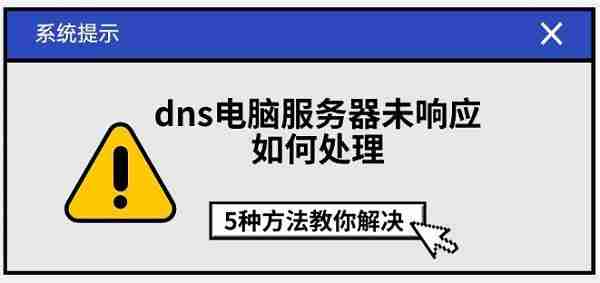
一、理解DNS与“服务器未响应”
1、DNS是什么?
DNS(域名系统,Domain Name System)的作用是将我们输入的网站地址(如 www.***.com)转换成计算机能识别的IP地址(如 220.181.38.148)。如果没有DNS,我们就必须记住每个网站的IP才能访问,极其不便。
2、“DNS服务器未响应”说明了什么?
当电脑尝试解析域名时,若设定的DNS服务器长时间无回应或拒绝连接,系统便会提示“DNS服务器未响应”,从而导致无法打开网页。
二、常见故障原因分析
1、网络设备异常
路由器、光猫等设备运行不稳定或出现故障,可能导致DNS请求无法正常发送和接收。

2、网卡驱动或网络协议问题
网卡驱动损坏、过时,或TCP/IP协议栈异常,都会影响网络通信。
3、DNS服务器故障
运营商提供的DNS服务器可能因维护、拥堵或宕机而无法响应请求。
4、DNS配置错误
手动设置了错误的DNS地址,或路由器中配置了不可用的DNS服务器。
5、本地DNS缓存异常
系统缓存了错误或过期的DNS记录,导致域名解析失败。
三、DNS服务器未响应的解决办法
建议按照由简到繁的顺序逐一尝试以下方法。
方法一:重启网络设备
1、关闭电脑和路由器电源,等待约30秒。
2、先开启路由器,待其完全启动后,再开启电脑。

此举可重置网络连接状态,清除临时性通信故障,常能快速解决问题。
方法二:更新网卡驱动
网卡驱动异常是常见网络问题根源。使用专业工具“驱动人生”可高效检测并修复驱动问题,操作如下:
1、点击下载并安装“驱动人生”,打开后点击【全面诊断】,然后选择“立即诊断”。
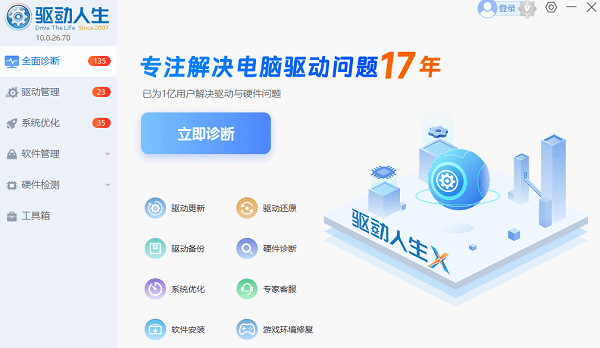
2、软件将自动扫描硬件状态,用户可单独更新无线网卡驱动,或使用“全面修复”功能一键解决所有驱动问题。
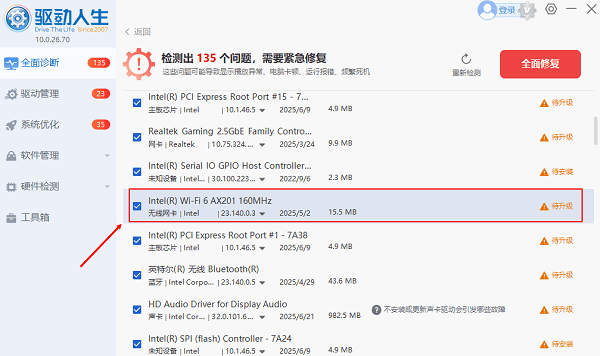
方法三:更换DNS服务器地址
手动设置为稳定可靠的公共DNS,可绕过运营商DNS故障。
操作步骤:
按 Win+R 键 → 输入 ncpa.cpl → 回车。
右键当前使用的网络连接 → 选择“属性” → 双击“Internet协议版本4(TCP/IPv4)”。
勾选“使用下面的DNS服务器地址”,填写:
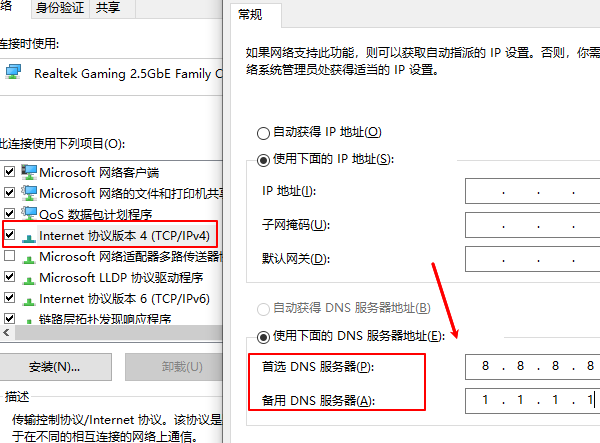
首选DNS:8.8.8.8(Google公共DNS)
备用DNS:1.1.1.1(Cloudflare公共DNS)
设置完成后点击“确定”,重启网络连接进行测试。
方法四:清除DNS缓存
本地缓存可能包含错误记录,清除后可强制系统重新获取最新解析信息。
步骤如下:
1、按 Win+R → 输入 cmd → 回车。
2、在命令提示符中输入以下命令并回车执行:
ipconfig /flushdns
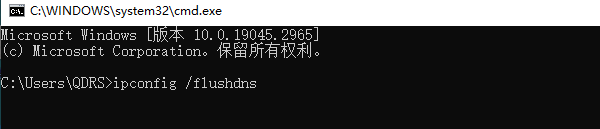
提示“已成功刷新DNS解析缓存”即表示操作完成。
方法五:重置网络配置
当上述方法无效时,可尝试重置网络协议栈,修复潜在的系统级网络问题。
操作步骤:
以管理员身份打开命令提示符,依次输入以下命令并回车执行:
netsh winsock reset
netsh int ip reset
ipconfig /release
ipconfig /renew

完成后重启电脑,使更改生效。
本篇关于《DNS服务器未响应解决方法大全》的介绍就到此结束啦,但是学无止境,想要了解学习更多关于文章的相关知识,请关注golang学习网公众号!
-
501 收藏
-
501 收藏
-
501 收藏
-
501 收藏
-
501 收藏
-
324 收藏
-
377 收藏
-
476 收藏
-
433 收藏
-
270 收藏
-
202 收藏
-
186 收藏
-
339 收藏
-
160 收藏
-
139 收藏
-
454 收藏
-
206 收藏
-

- 前端进阶之JavaScript设计模式
- 设计模式是开发人员在软件开发过程中面临一般问题时的解决方案,代表了最佳的实践。本课程的主打内容包括JS常见设计模式以及具体应用场景,打造一站式知识长龙服务,适合有JS基础的同学学习。
- 立即学习 543次学习
-

- GO语言核心编程课程
- 本课程采用真实案例,全面具体可落地,从理论到实践,一步一步将GO核心编程技术、编程思想、底层实现融会贯通,使学习者贴近时代脉搏,做IT互联网时代的弄潮儿。
- 立即学习 516次学习
-

- 简单聊聊mysql8与网络通信
- 如有问题加微信:Le-studyg;在课程中,我们将首先介绍MySQL8的新特性,包括性能优化、安全增强、新数据类型等,帮助学生快速熟悉MySQL8的最新功能。接着,我们将深入解析MySQL的网络通信机制,包括协议、连接管理、数据传输等,让
- 立即学习 500次学习
-

- JavaScript正则表达式基础与实战
- 在任何一门编程语言中,正则表达式,都是一项重要的知识,它提供了高效的字符串匹配与捕获机制,可以极大的简化程序设计。
- 立即学习 487次学习
-

- 从零制作响应式网站—Grid布局
- 本系列教程将展示从零制作一个假想的网络科技公司官网,分为导航,轮播,关于我们,成功案例,服务流程,团队介绍,数据部分,公司动态,底部信息等内容区块。网站整体采用CSSGrid布局,支持响应式,有流畅过渡和展现动画。
- 立即学习 485次学习
